financial atol 레코더 연결하기
금전 등록기는 RS-232, USB 또는 이더넷 포트를 통해 PC에 연결됩니다. 금전 등록기와 1C : 우크라이나 기업 8.2 소매 , PC (예 : OLE 서버)에 중간 프로그램 (드라이버)을 설치해야합니다.
여러 가지 모드로 작업 할 수 있습니다.
오프라인 모드. 상품의 모든 데이터는 금전 등록기의 메모리에 있습니다. 하루 종일 또는 교대가 끝나면 판매 된 제품 목록이 언로드됩니다. 창고 상태에 대한 보고서를 얻으려면 1C : Enterprise와 ECCA간에 데이터를 교환해야합니다.

온라인 모드. 금전 등록기는 메모리에 아무 것도 저장하지 않지만 지속적으로 1C로 데이터를 교환합니다. 바코드를 읽거나 제품 코드를 입력 할 때마다 금전 등록기는 1C : Enterprise의 OLE 서버와 OLE 서버에 액세스합니다. 수표 (판매)를 종결하면 상품이 자동으로 창고에서 씁니다. 금전 등록기 자체는 1C : Enterprise에 직접 연결되지 않지만 소위 "중개인"(OLE 서버)을 통해 연결됩니다.

탁월한 예를 들면, 강사는 열차 내에서 티켓을 판매하고 밤에는 (교대가 끝날 때) PC에서 보고서를 삭제하거나 수표에 인쇄합니다. 정보는 경로에 가기 전에 금전 등록기에 쏟아집니다.
금전 등록기는 세금보고 및 회계 수표 발행에 필요합니다.
1С로 현금 등록 : Enterprise 내부 회계 처리에 필요합니다. 회계 프로그램이있는 근무중인 컴퓨터 한 대를 사용하면 계산원에 여러 작업을 연결할 수 있습니다. 예를 들어 3 개의 금전 등록기가 1C : Enterprise를 통해 한 대의 PC에 원격으로 연결됩니다.

작은 비용의 도움으로 생산이 가능합니다. 상점 자동화 . 자동화에는 몇 가지 옵션이 있습니다.
1. 금전 등록기. 제품 코드를 수동으로 입력하십시오.
2. ECCA 및 바코드 스캐너. 상품의 자동 입력.

3. ECCA, 바코드 스캐너 및 저울. 스캐너를 사용하여 제품을 선택하십시오. 제품이 무게에 의한 것이면, 저울을 연결 한 후에 자동으로 무게와 비용을받을 수 있습니다.


소매 업체를위한이 솔루션은 오류 수를 줄이고 무게 판독 값의 왜곡을 제거합니다.

4. 금전 등록기와 1C : 회사는 판매 보고서와 재고 목록을 창고에서 신속하게받을 수 있습니다. 버튼 클릭으로 하루 매출에 대한 모든 정보가 1C로 전송됩니다.
5. 영상 감시는 무역 장비에 연결될 수 있습니다. 이는 인적 요소를 배제하고 직원의 도난을 방지합니다.
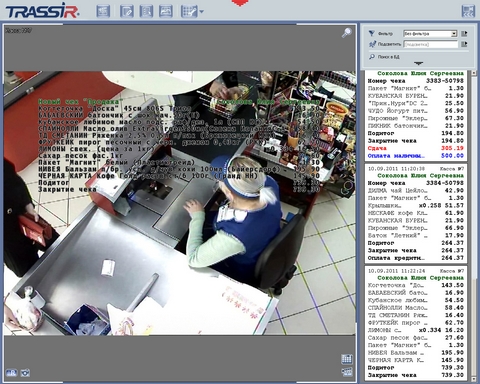
출납원은 하나를 팔 수 있지만 금전 등록기에서는 절대적으로 다르며 1C도 금전 등록기도이를 공개 할 수 없습니다. 비디오 감시 TRASSIR 회계 프로그램의 판매 정보를 화면에 표시하고 CCTV 카메라의 이미지를 오버레이 할 수 있습니다.
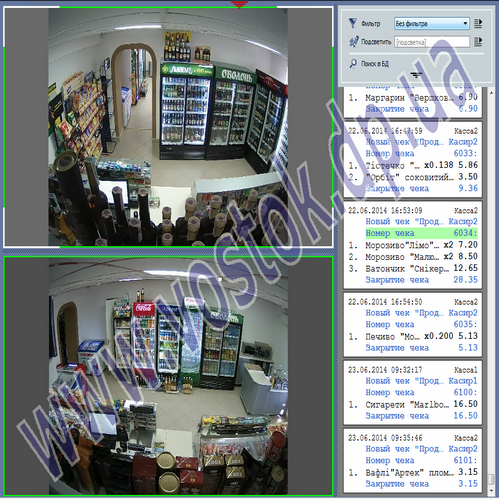
현금 등록기 (CCM)를 1C에 연결하기 : 호텔은 여러 단계로 실행됩니다 :
1. 제조업체의 웹 사이트 또는 번들 드라이브에서 장치 드라이버를 다운로드하여 설치하십시오.
2. USB-COM 포트 어댑터를 사용하여 컴퓨터에 연결하는 경우 어댑터 용 추가 드라이버를 설치해야 할 수 있습니다. 필요한 경우 시스템 관리자에게 도움을 요청하십시오. 결과적으로 장치 관리자에 장치가 나타나야합니다.
3. POS 프린터의 드라이버 설치 디렉토리에서 테스트 프로그램을 찾아 실행하십시오. 속성 설정에서 하드웨어 검색을 수행하고 OS가 POS 프린터를 인식하는지 확인하십시오. 또한 COM 포트 번호와 장치의 연결 속도를 기억하십시오.
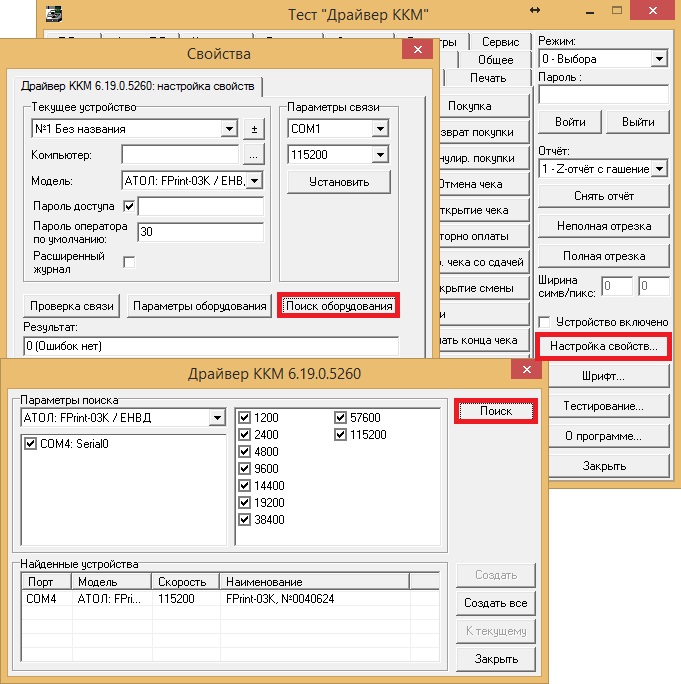
4. 그런 다음 구성 측면에서 CMC의 연결 매개 변수를 구성해야합니다. 이렇게하려면 시스템 관리자 계정에서 구성을 실행하고 상호 결제 / 디렉토리 / 설정 / 현금 등록기로 이동해야합니다.
5. 여기에 새 CCM을 추가하고 등록 데이터와 연결 매개 변수를 채 웁니다 ( "Connect to the program"확인란을 선택한 후 사용 가능).
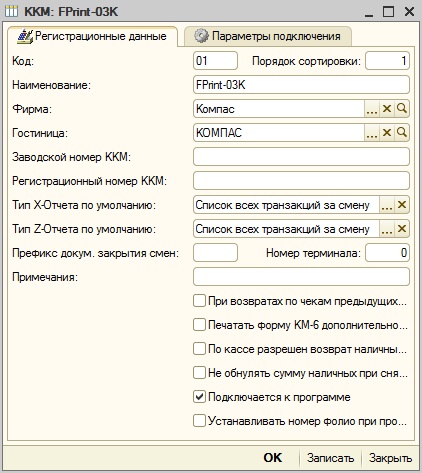
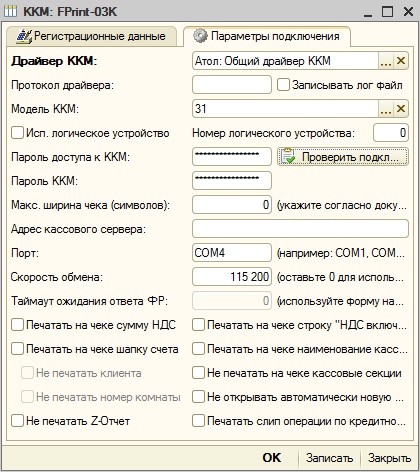
연결 탭에서, CMC의 드롭 다운 목록에서 모델을 선택하는 드라이버에 의해 사용되는 매개 변수를 지정하는 포트와 전송 속도에 의해 사용되는 CMC 암호 액세스 (취급 설명서에 지정된 연결에 암호)를 선택합니다. 참고 : 매표소에 연결할 때 PRIM-08TK 통신을위한 암호 에어로프 .
연결을 확인하려면 해당 키를 누르십시오.
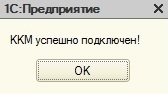
업데이트 된 54-FZ (FFD 1.05)의 요구 사항에 따라 회계 등록 기관을 연결하려면 다음을 수행하십시오.
1. 1C : Hotel의 버전을 8.3.1.8로 업데이트하십시오.
드라이버 설정의 CMC 유형으로 업데이트 한 후 자동으로 "Atol에 일반 KKM 드라이버 (버전 8.x의 54-FZ RU)"페이지의 "푸티 Atol 일반 KKM 드라이버 (버전 8.x의)"를 전환됩니다
2. CCP 드라이버 버전을 8.14.2.2 이상으로 업데이트하십시오.
중국 공산당의 필요한 버전으로 드라이버 업데이트 드라이버 '아톨의 유형을 사용하지 않고 : 구성에 공통 드라이버 CMC (버전 8.x의 54-FZ RU) "을 설정 할 수 없습니다
3. 금전 등록기의 펌웨어를 업데이트하십시오 (권장 버전은 4555 이상).
CCP의 실제 펌웨어가 없으면 수표로의 정확한 데이터 전송이 불가능합니다.
4. 업데이트 후 "VAT rates"디렉토리로 이동하여 각 내기에 대한 세금 그룹 코드를 지정하십시오. 세금 그룹 코드는 재정 등록 기관의 운전자에게 문의하십시오. 재정 등록에 드라이버를 연결하고 세율 라인 번호 (하향식)의 테이블을 열 충분하고 디렉토리 설정에서 등록 할 세금 그룹의 코드가 될 것입니다.
1C의 측면에 현금 기계의 설정 5. ". VAT 문자열을 포함 확인 인쇄"와 "수표에 인쇄 VAT 금액"해제하는 "연결 설정"에있는 호텔
항상 수표의 휴식, CSC는 권장하지 않습니다 형태의 따라서 사용 동반 54 FZ 반환에 새 개정에 따라로서 만 문 게스트를 인쇄 동반되는 마지막 릴리스로 구성을 업데이트 한 후 구성 54-FZ 환불의 작업을 지원하기 위해 점을 이해하는 것이 중요하다.
6. FFD 1.05의 요건에 따라 수표로 서비스를 인출하려면 다음을 수행해야합니다.
- '옵션'탭의 호텔 설정에서 '서비스 및 가격에 대한 계정 잔액 집행 수행'플래그를 설정합니다 ( '지불 방법'이 변경됨).
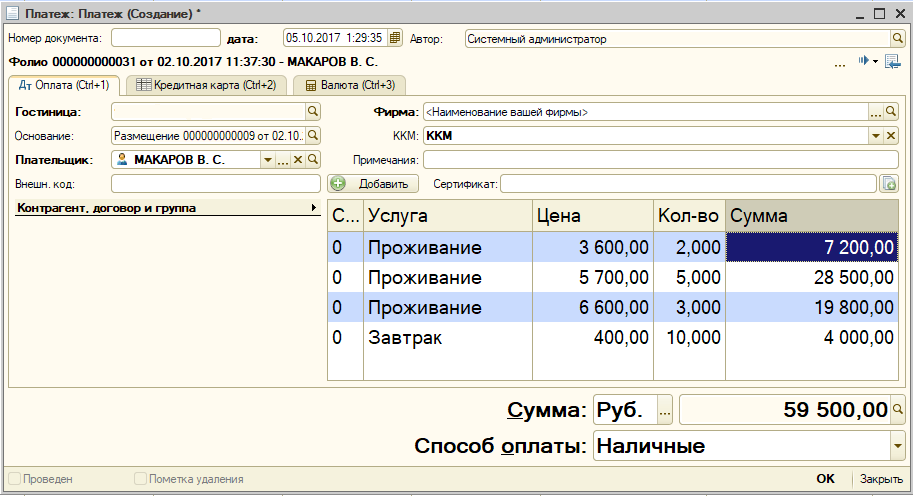
"기본 과세 시스템"필드의 "문서 매개 변수"탭에있는 회사 설정에서 법인체가 사용하는 과세 형식을 지정하십시오
FFD 1.05는 수표 등록을위한 다음 요구 사항을 정의합니다.
1. 수표에 계산 대상의 이름 표시
2. 조세 제도 점검 지침
4. 수표에 VAT 세율을 명시하십시오.
5. 계산 방법 수신시 지정하십시오
수표의 계산의 주제는 "수표 계산의 주제"는에서 "설정"탭에서 서비스 설정에 지정된 또는 폴더 (그룹 서비스)를 설정한다. 입력란을 비워두면 기본 항목 이름이 '서비스'로 허용됩니다.
중첩 된 그룹 (폴더의 폴더)에서 계산 항목 이름은 허용되지 않는다는 것을 이해하는 것이 중요합니다. 과세 시스템의 표시는 루트 폴더에서만 가능합니다.
과세 시스템은 "문서 설정"탭의 회사 설정 또는 지불 섹션의 설정 (적용될 경우 실제) 또는 서비스 자체의 설정에서 설정됩니다. 호텔에서 하나의 과세 시스템을 사용하는 경우 회사 설정에서만 표시가 허용됩니다. 다수의 시스템은, 그것이 상기 서비스 파라미터 또는 부 (어플리케이션에 관련), 또는 상기 서비스가 위치하는 파라미터 그룹 (폴더)의 파라미터에서 지정되어야 하는지를.
부가가치세 (VAT) 율 - 디렉토리에있는 세금 그룹이 "부가가치세 (VAT) 요율"에 표시 될 때 표시됩니다.
세금 그룹 코드는 재정 등록 기관의 운전자에게 문의하십시오. 재정 등록에 드라이버를 연결하고 세율 라인 번호 (하향식)의 테이블을 열 충분하고 디렉토리 설정에서 등록 할 세금 그룹의 코드가 될 것입니다.
지불 방법은 "지불 방법 방법"필드 또는 지불 방법 매개 변수 (선택란이 선택된 경우에만) 또는 지불 섹션 매개 변수 (실제 사용을 위해)에 표시됩니다. 계산 방법의 기능이 명시 적으로 지정되지 않은 경우 지불 할 때 자동으로 "계산 완료"로 채택됩니다.
마지막 배포 전에 구성이 업데이트되었지만 호텔에서 이전 회계 등록 기관을 계속 사용하는 경우 (CRF 로의 데이터 전송없이) 다음이 필요합니다.
1. 호텔 측의 금전 등록기 설정 : "하드웨어 연결 설정"탭에서 "VAT 금액에 인쇄"와 "VAT 라인이 켜져 있는지 확인하십시오"확인란을 선택하고 드라이버 유형을 "Atol : 버전 8.x 54-FZ RU) "에서"Atol : CCM (버전 8.x)의 공용 드라이버 "
2. 1C 측면의 금전 등록기 설정 : "등록 데이터"탭의 호텔에서 "현금은 금전함에 직접 반납 할 수 있습니다"
3. 오른쪽에있는 모든 사용자에 대해 오른쪽 035를 사용 중지합니다.
이러한 설정의 결과로 반품을 할 때,
회계 등록 기관의 운영 방식 확인 예 : ATOL FPrint 22K
Atol FPrint 제품군의 회계 등록 기관은 USB 프로토콜 또는 RS232 프로토콜을 통해 작동 할 수 있습니다. 필요한 작동 모드에서 회계 레지스터 FPrint는 수동으로 전환해야합니다.
FPrint 회계 등록 기관의 운영 모드를 확인하려면 :
1. 회계 레코더를 끕니다.
2. 되감기 버튼 (오프라인 회계 레지스터에서)을 길게 누릅니다.
4. 회계 등록 업체 인 FPrint는 전원을 켤 때 짧은 신호음 ( "삐"소리)을 1 회 내고 잠시 후 2-3mm의 체크 테이프를 늘립니다.
5. 재정렬 레코더 (걸린 확인란 단추가 눌러져 있음)가 또 다른 짧은 경고음을 낼 때까지 기다리십시오.
7. 회계 등록 기관에 관한 정보가 인쇄되어 있습니다.
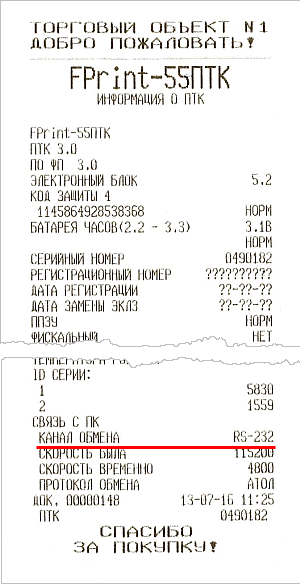
8. "PC와의 통신"섹션에 인쇄 된 영수증에서 "교환 채널"항목은 회계 등록 기관의 모드를 나타냅니다.
ATOL FPrint 22K와 같은 작동 모드 전환
1. 회계 레코더를 끕니다.
2. 테이프 검사 버튼을 누릅니다 (오프라인 회계 레코더에 있음).
3. 회계 레코더를 켭니다.
4. 재정 등록 기관에서 짧은 경고음을 울립니다 : 전원을 켰을 때 1 회, 잠시 후 2 ~ 3 mm의 체크 테이프가 늘어납니다.
5. 회계 등록 원 (카운트 다운 버튼을 누른 상태)이 4 번 더 짧은 경고음을 울릴 때까지 기다리십시오.
6. 테이프 점검 단추를 놓으십시오.
7. 회계 등록 기관이 서비스 모드를 시작하면 정보가 인쇄됩니다.

8. 회계 등록 기관의 테이프 확인 버튼을 두 번 클릭하여 "Exchange 채널"메뉴로 이동하십시오.

9. 회계 기록부에서 체크 테이프 단추를 세 번 눌러 USB 프로토콜을 사용하여 작동 모드를 선택하십시오. 모든 것을 제대로했다면 영수증 테이프에 다음과 같이 인쇄됩니다.

10. 서비스 메뉴를 종료하려면 회계 등록부에서 테이프 체크 버튼을 한 번 누릅니다.
11. 회계 레코더를 다시 시작합니다. 전원을 껐다가 다시 켭니다.
15.03.2017
여기에 우리가 다루어야 할 문제의 목록과 해결책에 대한 간략한 설명이 있습니다. 더 자세한 설명은 아래의 스크린 샷을 참조하십시오.
1. Widows 10 Home이 설치된 컴퓨터는 Atol TO 드라이버를 올바르게 설치할 수 없습니다.. TEC의 결정은 운영 소프트웨어 버전을 구입하여 +15 tr로 사용하는 것입니다. 해결책 - 운영 체제 및 BIOS에 포함 된 서명되지 않은 드라이버 설치 가능성 (재부팅시 불안정하지 않음)
2. 터미널을 통과하고 프로 포털의 COM 포트를 사용할 때 수표는 13 초 안에 자발적인 지연과 tupnyak으로 나옵니다. TEC의 솔루션은 로컬에서 설치하는 것입니다. 1C는 로컬에 설치하고, 서버는 금전 등록기로 로컬 컴퓨터에 가져옵니다. 해결책은 터미널에서 COM 포트의 고전적인 rusks를 포기하고 인터넷을 통해 터미널에서 연결할 수있는 KKM ATOL 드라이버 서비스를 사용하는 것입니다. 즉시 작동합니다.
3. 작업을 시작하면 시스템이 교대 근무가 열려 있지 않다고보고합니다.UT 10.3에는 현금 교대 잡지가 있습니다. 그것을 열고 닫는 것이 필요합니다. 자동 변속이 열리지 않습니다.
지금 순서대로.
운영 체제에 PC 연결 Windows 10 Home
1. 모든 문제는이 운영 체제에서는 회사가 서명하지 않은 상태로 설치할 수 없습니다.마이크로 소프트 운전자. 따라서이 옵션을 추가로 활성화해야합니다.
2. 드라이버 서명 확인을 영구적으로 비활성화합니다. 명령 줄을 사용하여 부팅 매개 변수를 편집합니다.
2.1 BIOS에서 Secure Boot를 비활성화해야합니다 (필수 사항).
2.2 Windows 10 명령 프롬프트를 관리자로 실행하십시오. 명령 프롬프트에서 다음 두 명령을 순서대로 입력하십시오.
bcdedit.exe -set loadoptions DISABLE_INTEGRITY_CHECKS
bcdedit.exe -set TESTSIGNING ON
명령 줄에서 드라이버 서명 확인 비활성화
두 명령을 모두 실행 한 후에는 명령 프롬프트를 닫고 컴퓨터를 다시 시작하십시오. 디지털 서명을 확인하는 것은 단 한 가지로, 사용할 수 없게됩니다 : 오른쪽 하단에 당신은 윈도우 10 (라벨을 제거하고 다시 검색을 사용, OFF 명령 프롬프트 Bcdedit.exe를 -set TESTSIGNING를 입력) 테스트 모드에서 실행되고 있는지 통지를 준수합니다 .
당신이 COM 포트를 통해 사무실에 연결하는 경우 3. 같은 오류가 표시 "연결 없음 -1"모든 그런 다음 COM 포트가 설치 디렉토리 드라이버에서 표준 Winsows 드라이버 대신 드라이버를 설치해야합니다, 도움이되지 않는 경우 (현금) 다시 시작해야 CCP.
드라이버 설치
1. 로컬 컴퓨터와 터미널 서버에 Atolovsky 드라이버를 설치하십시오.

2. 우리는 로컬 컴퓨터에 정적 정적IP 주소 (예 : 192.168.1.4)
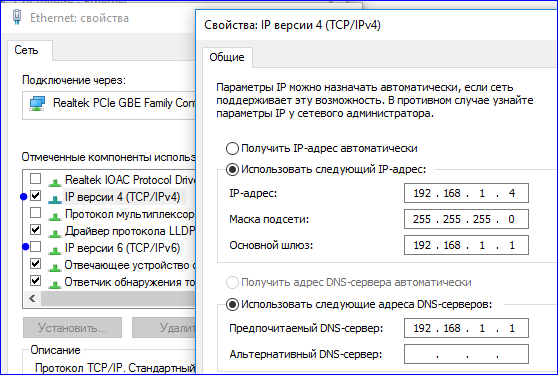
3. 사용 중지되어야 함IP v6
4. 연결을 끊으려면 umbrella와 брендмауэр가 필요합니다.Windows 또는 예외 목록에 원하는 포트 추가
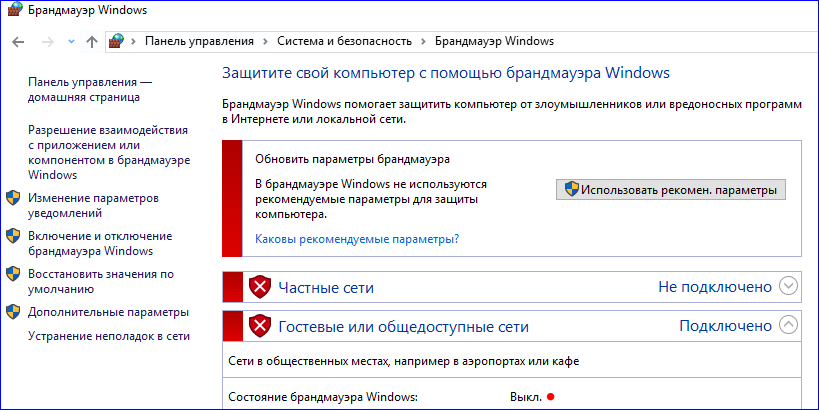
5. 출납장이있는 로컬 네트워크의 라우터에서 포트 전달 6220을 만듭니다.계산원의 컴퓨터에

6.이 항목은 의무 사항이 아니며 확인을위한 것입니다. 터미널 서버의 설정으로 이동합니다. CMC 드라이버에서 외부 포트를 지정하는 포트 6220에서 테스트 연결을 수행합니다IP 점원과 서브넷 주소
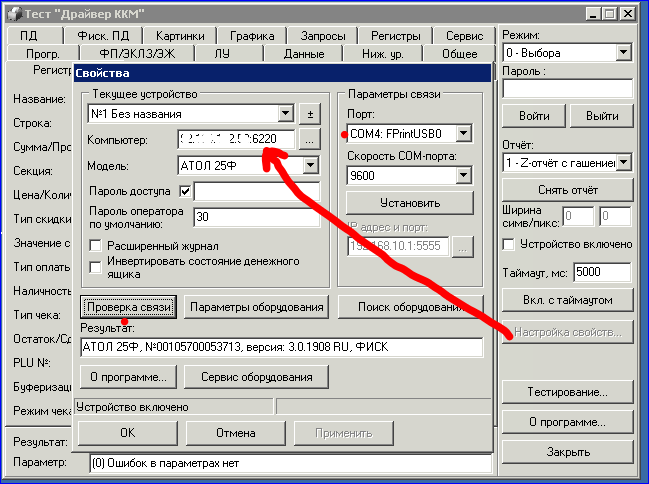
7. 연결을 확인하십시오. 모든 것이 즉시 작동해야합니다.
1C에 현금 연결
현금 변경이 자동으로 (현금은 변화가 열려 있지 않은 것을 쓴다), 열어서는되지 않는다는 것을 기억 1.Vazhno t.에. 그것은 interet로 작성, 그것은 또한 매일 (매일 교대) 1C에 열려 있어야합니다.
2. 무역 장비 설정에서 CCP에 데이터 전송을 추가하고 ITS 웹 사이트에서 드라이버를 다운로드합니다
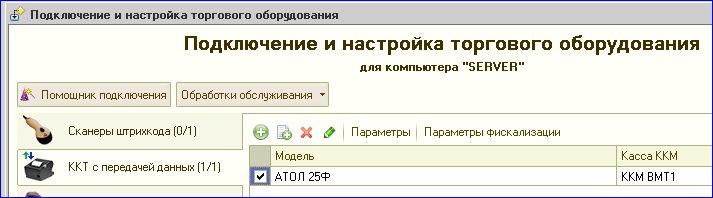
3. 연결 매개 변수에서 컴퓨터를 지정하는 것을 잊지 마십시오 (외부iP 주소) 및 포트
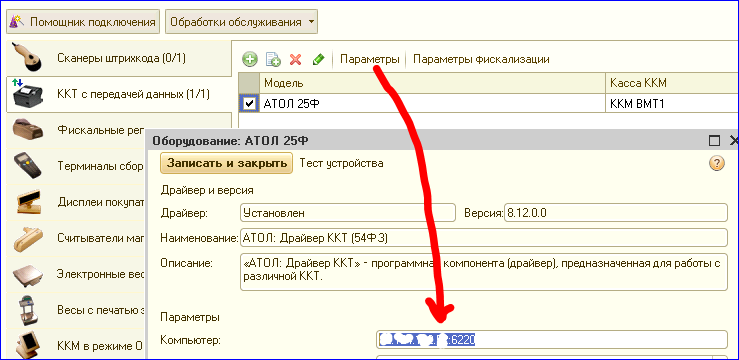
4. 설정이 완료되면 개통 교대로 이동하십시오.
키보드의 터미널에서 작업하려면 (USB-HID 모드에서)
COM 포트를 건너 뛰기를 거부함으로써 CMC Check 문서에서 물건을 처음으로 스캔 한 후 F7 키를 다시 누릅니다. 스캐너는 거래 장비로 연결할 필요가 없습니다.
서류 양식의 절차 : 출납원 수표 :
기능 SKSN 명명법 (명칭, 특성, 시리즈, 품질,
단위, 수량, 미화) 수출
결과 = 참;
NameTextPages = 요소 양식 PanelProducts.CurrentPage.Name;
선택의 구조 = 무역 장비에 의한 작업 : 선택의 구조 형성 (일자, 명칭, 특성,
시리즈, 품질, 단위,
조정 된 회계의 금액, 금액,
불확실한,
유형 가격, ConditionSale, 창고);
페이지의 이름 = "제품"이면
선택의 처리 (상품, 선택의 구조);
그렇지 않으면
경고 ( "페이지" ""
페이지의 NameText
+ "" "명명법 선택은 제공되지 않습니다.");
끝내기;
//! F7을 다시 누릅니다.
CommandPanelGoodsSearchPOSSTITUTIONCode (ElementsForms.Command PanelProducts.Buttons.SearchShortcode);
반환 결과;
함수의 끝 // CSNNomenclature ()
특정 사용자 용 RDP 장비 연결
1C의 TOCerver 처리 모듈에서 사용자에게 바인딩하기위한 프로 시저의 코드를 대체합니다
함수 GetComputerName () 내보내기
// mComputer = Undefined 인 경우
// 컴퓨터 이름 = ComputerName ());
// End If;
// 컴퓨터 이름을 반환합니다.
// 컴퓨터의 이름에 사용자의 이름을 추가하면 거래 장비는 그것에 만 연결됩니다
ComputerName = Undefined이면
mComputer = PER (ComputerName ());
If 상수. 터미널 서버에서 사용되는 거래 장비. Get () = true then
mImageComputer = mComputer + "_"+ 변수 glAnent ( "glAtkuschyUser");
끝내기;
끝내기;
컴퓨터 이름을 반환합니다.
End Function // ComputerName () 가져 오기
계산원 작업 (전체 인터페이스)
1. 트레이딩 장비의 메뉴에서 캐셔 (Cashier) 교대를 처리하고, ККМ

2. 금전 등록기를 선택하고 교대 개통을 클릭하십시오.
3. 이제 수표에 대한 수표를 발행 할 때 우리는 모두 인쇄됩니다.
4. 마찬가지로 시프트 닫기 버튼이 작동합니다.
Impr .: 14929


 DNS 설정 수정
DNS 설정 수정 이전 Microsoft 계정을 삭제하는 방법
이전 Microsoft 계정을 삭제하는 방법 무선 HDMI 송신기 개요 Signal Notsen FlowMaster
무선 HDMI 송신기 개요 Signal Notsen FlowMaster Ammyy Admin과 원격으로 작업하는 방법
Ammyy Admin과 원격으로 작업하는 방법